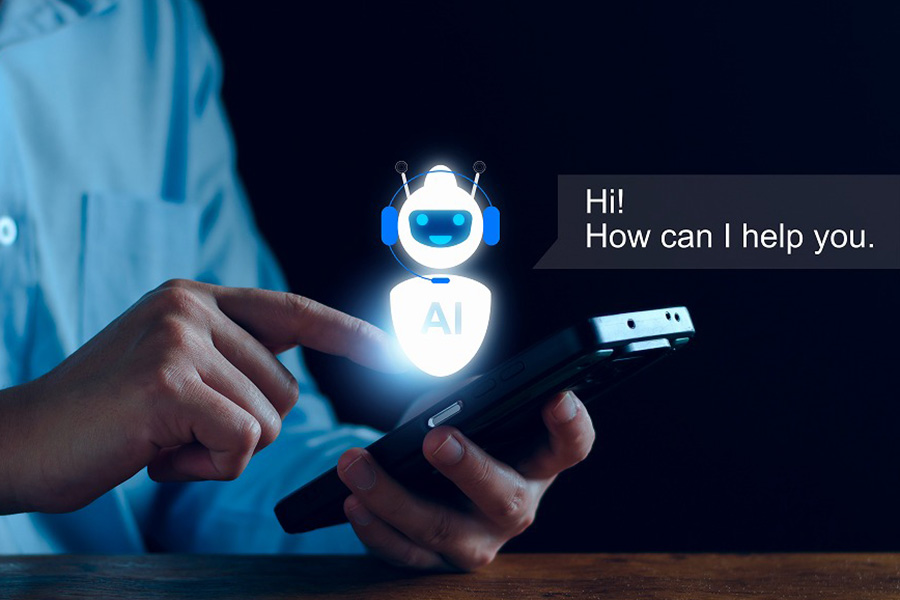いま巷でウワサの”ChatGPT”を使ってみる。【01】
今、ちまたで噂の”ChatGPT” このトピックについて、このブログでも取り扱って行こうと思います。 現段階ではまだどのようにしてChatGPTを活用していくか方向性が決まっている段階ではないので […]
【Shopify初心者の方へ徹底解説】①ホーム画面の操作方法
2004年にカナダで創業されたECサイト作成サービス、Shopifyをご存知ですか? 世界ではシェアNo.1を誇り、世界175ヶ国で利用されています。 日本では2017年に本格的に参入されましたが、気になっ […]
2022.12.18
年末・年始の営業時間のお知らせ
拝啓 今年も師走を迎え、とりわけご繁忙のことと拝察いたします。 日ごろは弊社に多大なご芳情を頂き、厚くお礼申し上げます。 さて、弊社では年末年始の期間、下記のとおり休業期間とさせて頂きます。 休業期間中はご […]
2022.12.16
Googleアナリティクス4導入するならいつ?
こんにちは、デルタドライブweb担当です。 皆さまGA4の導入は進んでおりますでしょうか? GA4とは、Googleアナリティクス4プロパティ(Google Analytics 4)の略で、2020年10月 […]
2022.10.26
Googleアナリティクス4|イベントを制する者はデータ計測を制す?
こんにちは、デルタドライブweb担当です。 今回はGoogleアナリティクス4でデータを計測するときに大変重要な、「データストリーム」と「イベント設計」についてお伝えしていきます。 なぜこんな […]
2022.10.26
GA4(Google アナリティクス 4)設置後にやるべきたった1つのこと
こんにちは、デルタドライブweb担当です! 今回は、GA4を設置したら、絶対に見直して欲しいことをお伝えします。 これをするかしないかで、導入の効果が大きく変わりますので、ぜひ最後までご覧ください! GA4設置後にやるべ […]
2022.09.02
Googleアナリティクス4導入でできること、UAとの根本的な違い
こんにちは、デルタドライブweb担当です! 「Googleアナリティクスが新しくなったのは知っているけど、結局何ができるの?」 そんな疑問をお持ちではないでしょうか。 「こんな機能があったなんて、もっと早く […]
2022.09.02



 JA
JA